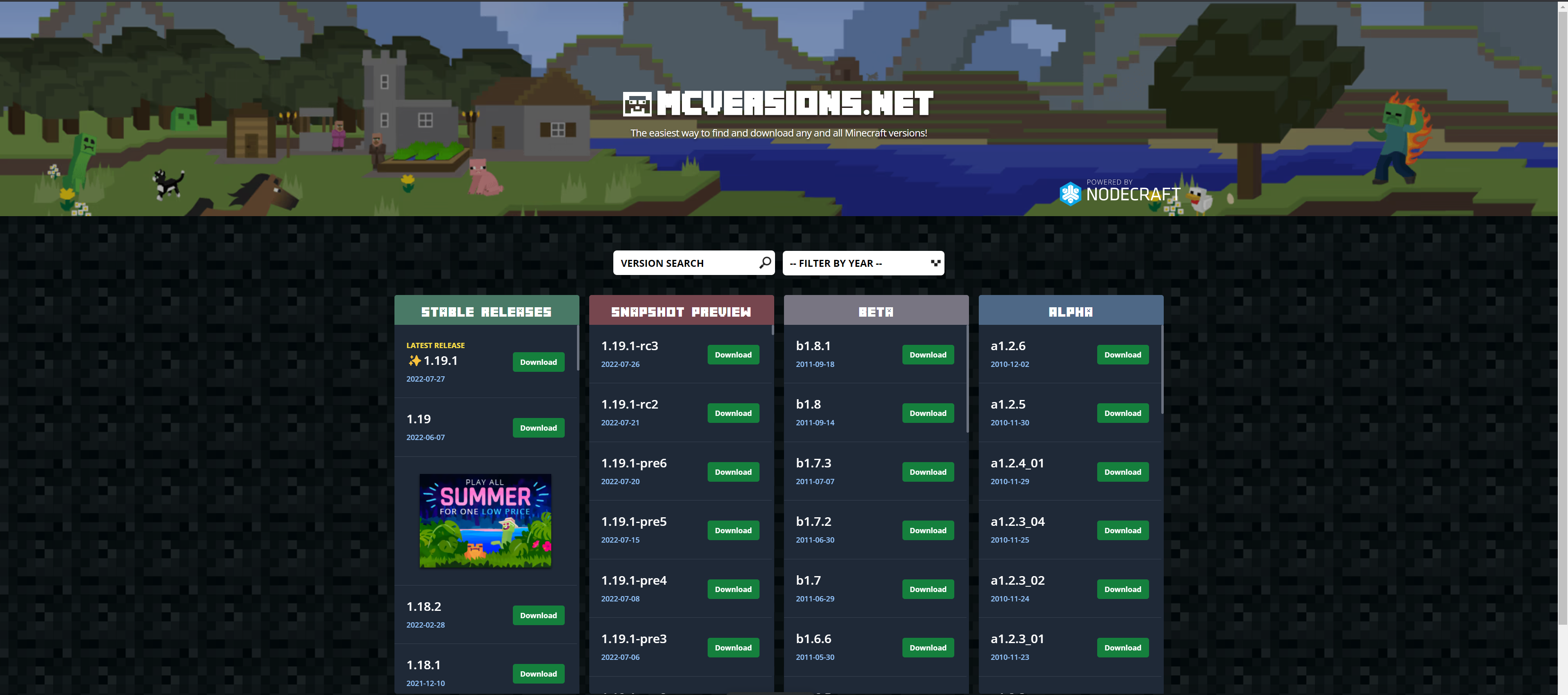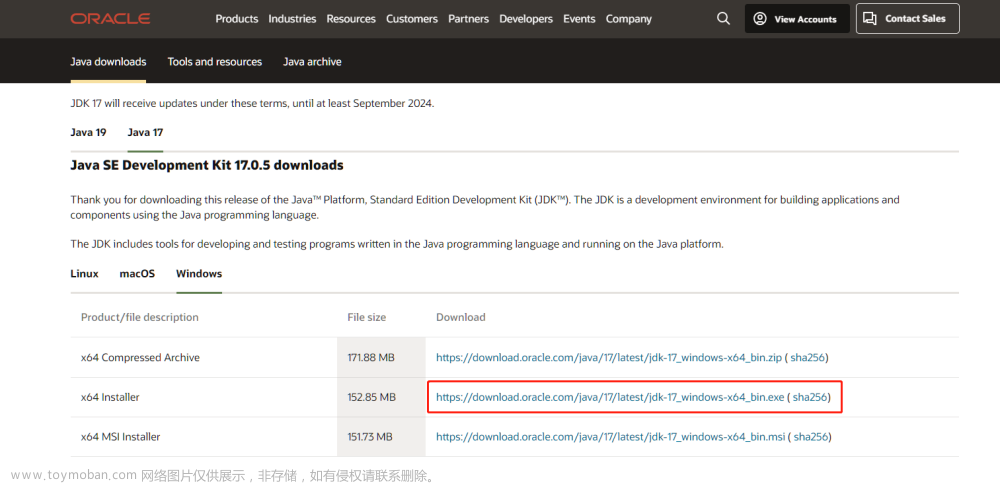手把手教你搭建一个Minecraft 服务器_Leleprogrammer的博客-CSDN博客我们首先是echo关掉,然后执行java的命令,-jar之后是自己刚刚下载的jar的文件名(这里我们以1.16.3为例),然后-nogui可加可不加,-nogui表示不要图形界面,添加后运行服务器时只有控制台,没加的话,运行服务器既有控制台,又有另外一个窗口,实时显示内存使用和服务器的后台,但是服务器后台显示在控制台已经有了,为了避免太多窗口,这里为了示范,我们添加-nogui参数,pause是在java那行代码执行后,也就是服务器停止后运行的。然后,在其同目录下创建一个bat文件,写入这段代码。...https://blog.csdn.net/leleprogrammer/article/details/126117397上一篇文章,我们创建了一个Minecraft原版服务器,这一次,我们来学习如何给服务器安装Forge并添加模组,这里用1.16.3为例
首先,进入Forge官网的下载页面
Downloads for Minecraft Forge for Minecraft 1.19https://files.minecraftforge.net/net/minecraftforge/forge/
选择自己需要的版本,根据自己的需要下载最新版或稳定版,这里我们以稳定版Recommended为例,点击Installer

如果想要其它版本的Forge,可以在下方的列表中选择并下载

我们会跳转到这个网站

这只是一个广告,根据指引,单击Skip开始forge的下载
这里是外国的网站,速度可能会肥肠慢,我加载了半天加载不出那个Skip按钮,无奈,F12开发者工具吧。。。

言归正传,下载完毕后,像上次我们开服务器一样,将其放入一个文件夹中
然后,再到上篇文章提到的mcversions.net网站,也下载对应版本的jar,也将其放入同一文件夹

接下来,双击forge-1.16.3-34.1.0-installer.jar直接运行
选择install server,再点击三个点,选择我们现在服务器要创建的该文件夹,点击确定,开始安装

看到如下画面说明forge开始安装啦!

看到如下页面,说明forge安装成功,点击确定即可

我们看见服务器目录下多出了一些文件

创建一个bat文件,写入以下内容,注意,这里启动的jar包不是minecraft_server.1.16.3.jar,是安装forge时生成的forge-1.16.3-32.1.0.jar,也要和installer的jar区分开来
@echo off
java -jar forge-1.16.3-34.1.0.jar -nogui
pause输出以下内容

接下来的步骤和上一篇文章基本一样,改eula,改server.properties,最后创建世界启动服务器即可。
我们这里forge服务器每行输出前面总有一些乱码,这里我们把bat文件的nogui删掉,运行时出现了这样一个窗口,右边的输出就没有乱码啦!

安装Mod
stop命令 停止服务器,然后我们可以到curseforge网站上找点模组来,然后把这些jar包全部扔进mods文件夹即可

最后运行服务器,在游戏中加入服务器,即可玩上有好玩的模组的服务器啦!
注意,服务器加了模组,在客户端也要加入模组哦!在.minecraft中的mods中放入同样的模组即可!我找了一些挺好玩的模组,但是好像都不怎么兼容,不兼容的模组加入后服务器会崩溃,是启动不了的哦!文章来源:https://www.toymoban.com/news/detail-620029.html
喜欢的话就点赞关注吧! 文章来源地址https://www.toymoban.com/news/detail-620029.html
到了这里,关于Minecraft 服务器安装Forge 并添加Mod的文章就介绍完了。如果您还想了解更多内容,请在右上角搜索TOY模板网以前的文章或继续浏览下面的相关文章,希望大家以后多多支持TOY模板网!